TikTok動画をどこからでもダウンロードする方法
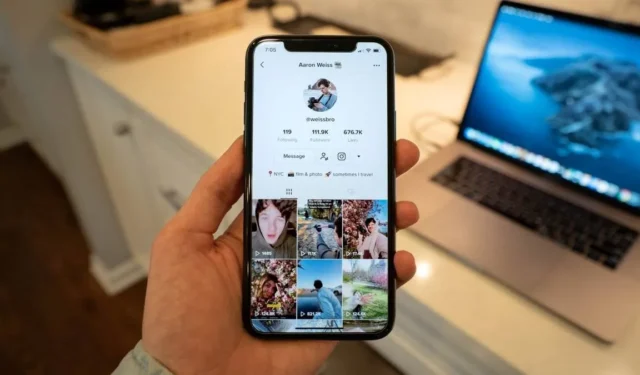

短くて魅力的な動画を無限に配信する TikTok は、視聴者をプラットフォームに呼び込む達人です。後で視聴するために TikTok 動画をダウンロードしたいと思っているのは、あなただけではありません。このガイドでは、どこからでも TikTok 動画をダウンロードする方法を説明します。
モバイルでTikTok動画をダウンロードする方法
Android スマートフォンや iPhone などのモバイル デバイスを使用して、TikTok 動画をアプリから直接ダウンロードできます。
TikTok アプリを開き、まだアカウントにログインしていない場合はログインします。フィードでダウンロードしたい動画を見つけたら、画面の右側にある[共有]ボタンをタップします。
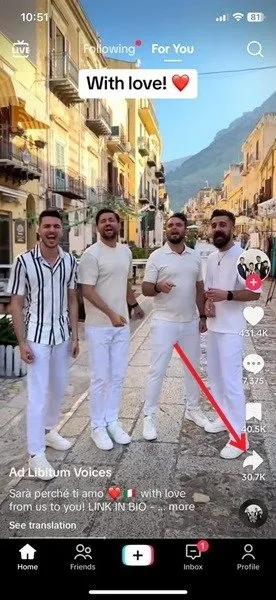
下部のメニューで「ビデオを保存」をタップします。
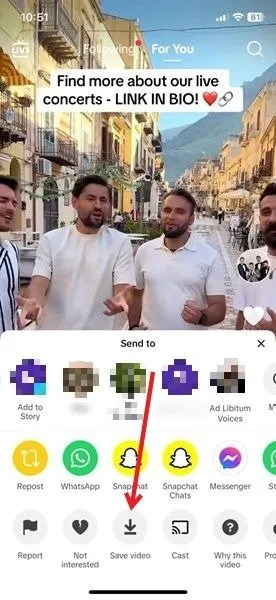
Android で初めてダウンロードする場合は、「許可」をタップして TikTok にアクセスを許可し、ビデオをローカル デバイスに保存します。iPhone では、 「すべての写真へのアクセスを許可」オプションをタップする必要があります。
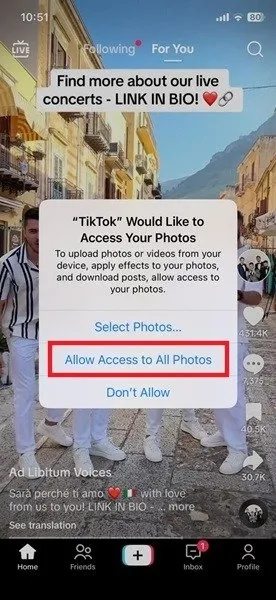
ダウンロードが 100% に達すると、Facebook、WhatsApp、Snapchat、Instagram などの共有オプションが表示されます。TikTok の動画はリンクではなく MP4 ファイルとして共有されることに注意してください。動画はデバイスに保存されるため、これを回避できます。Android では、Android のカメラ フォルダーの下にあるギャラリー アプリで見つけることができます。iPhone では、写真アプリに保存されます。
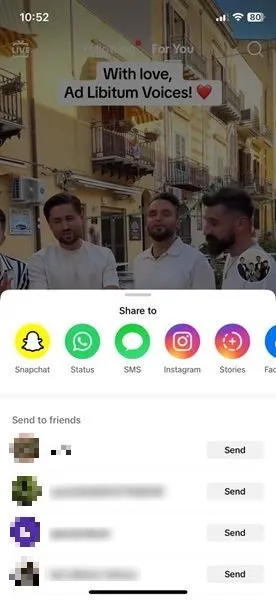
単にクリップを共有するだけの場合は、ビデオをダウンロードせずに、[共有]ボタンから直接共有できます。
モバイルでTikTok動画をGIFとしてダウンロードする方法
GIF は、静止画像とアニメーション画像の両方を作成して保存できる人気の画像ファイル形式です。必要に応じて、TikTok では、お気に入りの動画を PC ではなくモバイル アプリからのみ GIF としてダウンロードできます。
TikTok アプリを開き、動画を見つけます。共有ボタンをタップします。共有オプションを右にスワイプして、 「GIF として共有」を見つけます。
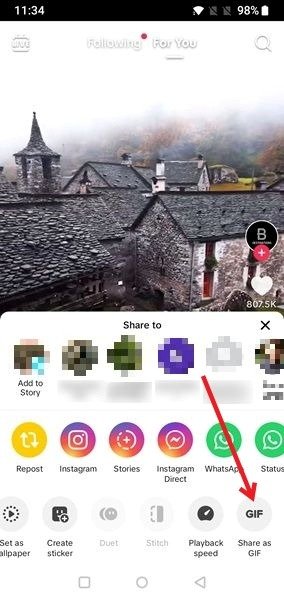
100% まで読み込まれると、Android アプリでは、プレビュー カルーセルの両側にある白いバーをドラッグして、ビデオを最低 2 秒までトリミングできます。右上隅の[生成]ボタンをタップして、GIF を作成します。
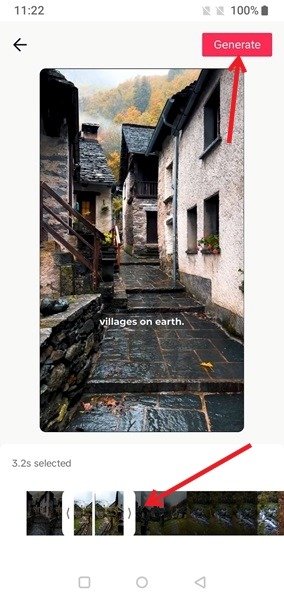
iPhone では、アプリがビデオを GIF に変換し、モバイル デバイスに保存します。
Android のギャラリーアプリのTikTokフォルダーで見つけることができます。ソーシャル メディア アプリで GIF を共有できます。iPhone では、共有オプションから[その他]ボタンを押し、 [画像を保存]を選択して、GIF を写真アプリに保存します。
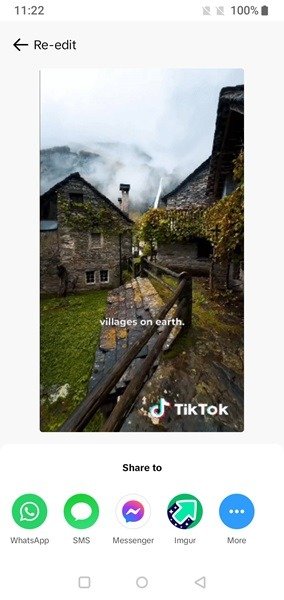
スクリーン レコードを使用してモバイルで TikTok 動画をダウンロードする方法
時々、TikTok 動画をダウンロードするためのネイティブ オプションが正しく機能せず、エラーが発生することがあります。インターネット接続が不安定で、クリップのダウンロードを処理できない可能性があります。いずれの場合も、携帯電話の画面録画オプションを使用して、待たずにデバイスに動画をすばやく保存できます。
Android では、TikTok を開いてダウンロードしたい動画を見つけます。画面上部からスワイプして、クイック設定メニューにアクセスします。
もう一度下に引いてメニューを展開し、[スクリーン レコーダー]をタップします。(オプションを見つけるには、右に 1 回または 2 回スワイプする必要がある場合があります。)
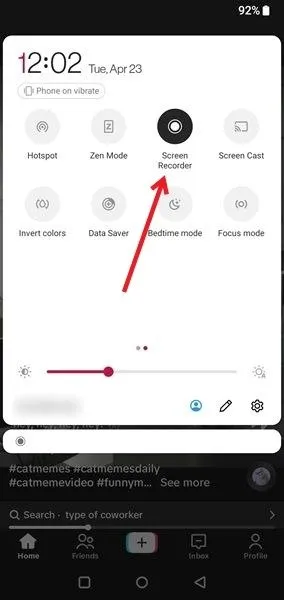
ディスプレイにフローティング バーが表示されます。TikTok でビデオを開始し、フローティング バーの赤いボタンをタップして画面の録画を開始します。
録画を終了する場合は、フローティングバーの停止(四角)ボタンをタップします。ビデオはギャラリーアプリのスクリーン レコーダーフォルダーに保存されます。
iPhone では、コントロール センターを開いて録画トグルを押すと、画面録画オプションが表示されます。
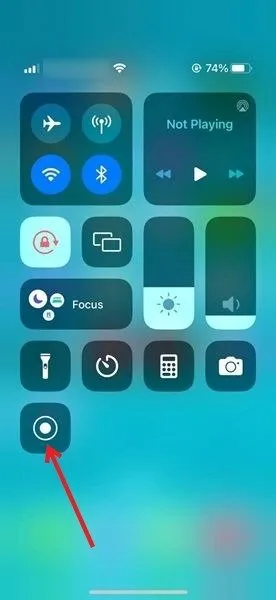
PCでTikTok動画をダウンロードする方法
TikTok の閲覧のほとんどを PC で行う場合は、お気に入りの動画をコンピューターに直接ダウンロードできます。
お気に入りのブラウザで TikTok を開き、ダウンロードしたい動画までスクロールします。動画を右クリックし、コンテキスト メニューで[動画をダウンロード] をクリックします。
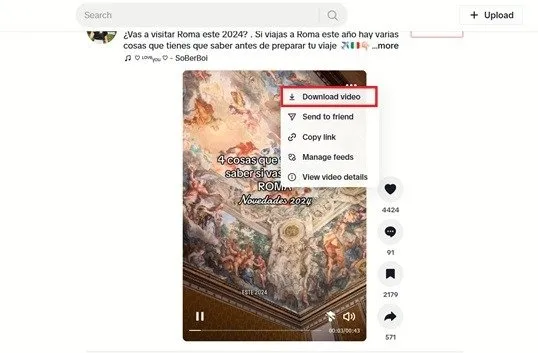
ブラウザはビデオをマシンにダウンロードします。
ウェブアプリを使用して透かしなしでTikTok動画をダウンロードする方法
ダウンロードした TikTok 動画には必ず TikTok のウォーターマークが付きます。ただし、クリップにロゴを入れたくない場合は、SSSTikTokなどの Web ツールを使用してダウンロードしてください。TTDownloaderも別のオプションです。
PC またはモバイル デバイスのブラウザーで TikTok を開き、ダウンロードしたい動画を見つけます。PC では、動画を右クリックし、[リンクをコピー]オプションを選択します。
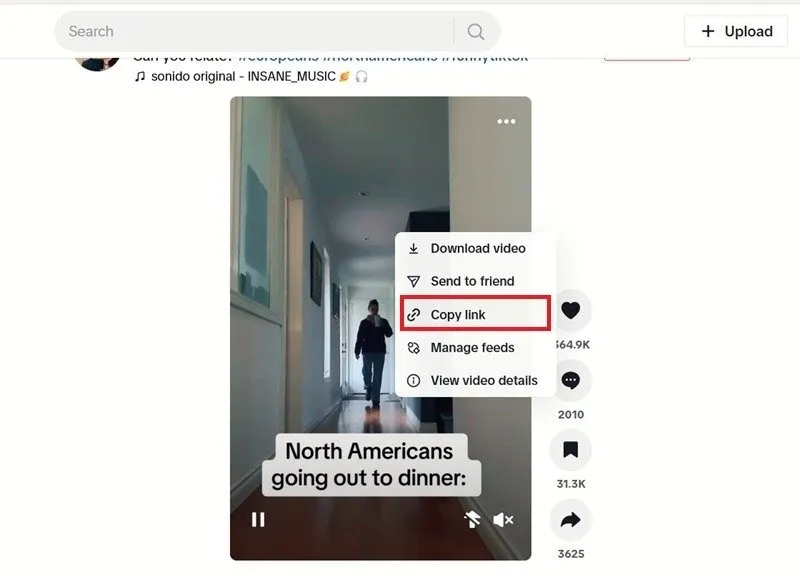
モバイル デバイスでは、[共有]ボタンをタップし、2 行目の[その他]オプションを見つけます。
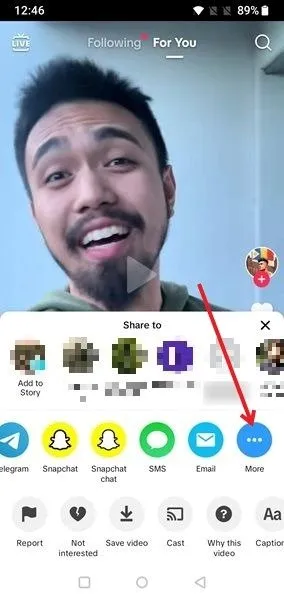
共有画面で「コピー」をタップします。
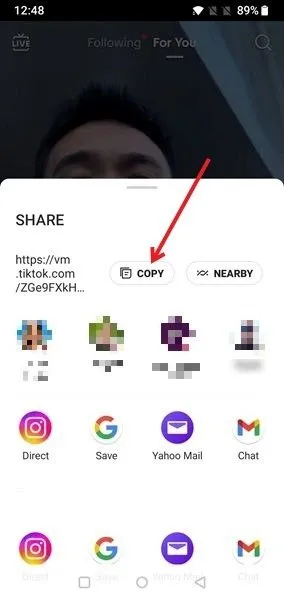
SSSTikTok を開き、指定されたスペースにリンクを貼り付けて、[ダウンロード]をクリックします。
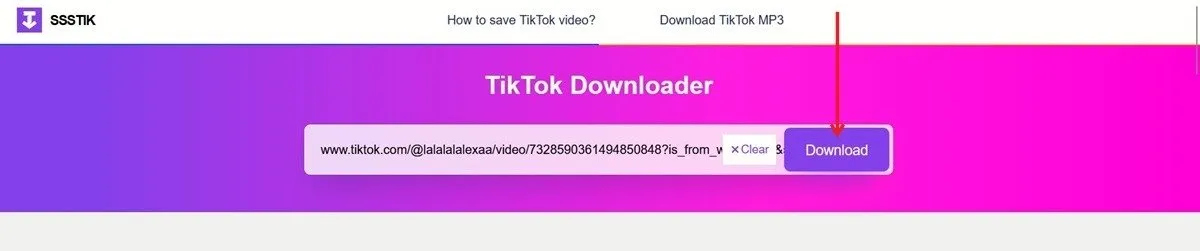
ビデオが変換されたら、「透かしなし」をクリックします。
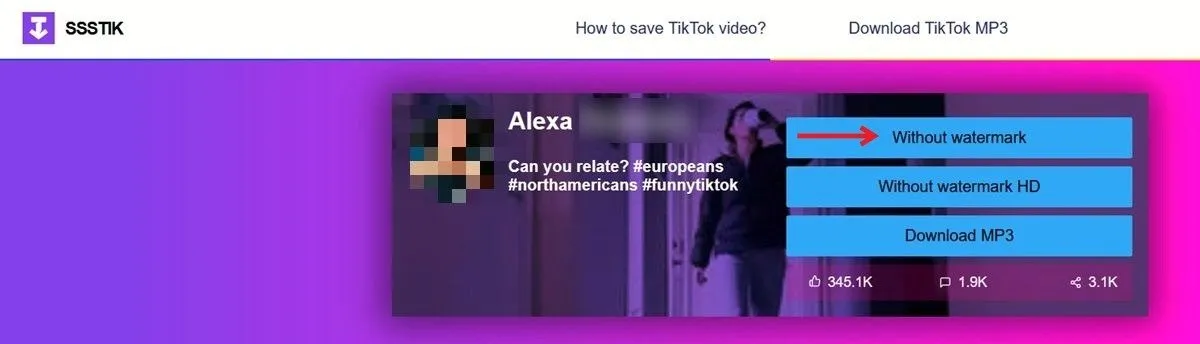
動画を MP3 ファイルとしてダウンロードすることもできます。TikTok 動画をデフォルトの MP4 から MP3 に変換すると、ファイルのサイズが小さくなり、デバイスのストレージ容量が増えます。
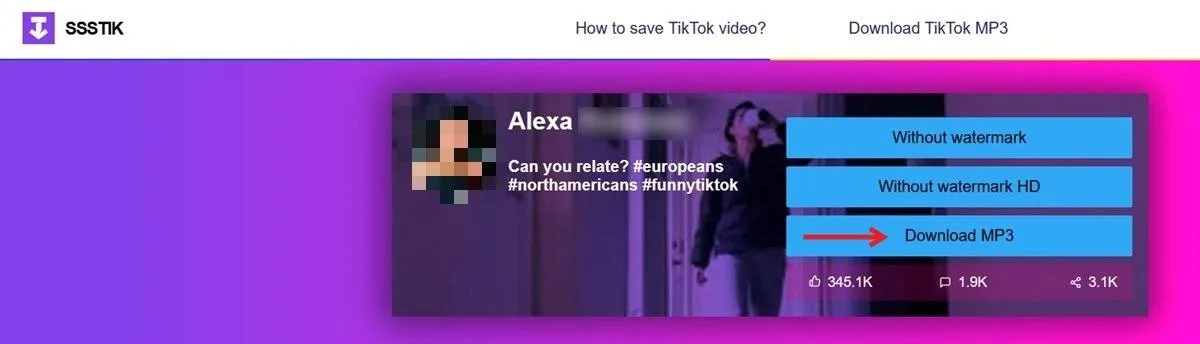
TikTok ビデオは指定したダウンロード フォルダーにダウンロードされます。
よくある質問
TikTok 動画のダウンロードは合法ですか?
はい、完全に合法です。TikTok ではアプリ内でネイティブダウンロードオプションも提供されており、簡単にダウンロードできます。
他の人の TikTok 動画を自分のプロジェクトで使用できますか?
はい、ただし権利所有者からの明示的な許可がある場合に限ります。他人の動画を許可なく使用すると、TikTok の利用規約 (ToS) およびコミュニティ ガイドラインに違反する可能性があります。ただし、TikTok によると、著作権で保護されたコンテンツの無許可使用がすべて著作権侵害になるわけではありません。動画を TikTok の自分のコンテンツの一部として使用するだけであれば、Stitch または Duet を作成できます。一部のクリエイターは、自分の動画クリップをこのように使用することを望まないため、自分のクリップに対してこれらのオプションを無効にしています。
自分の動画が利用規約や著作権法に違反して使用されている場合はどうすればいいでしょうか?
ユーザーに連絡して、そのようなコンテンツを削除するよう要求してください。加害者が拒否したり、執拗に削除を繰り返す場合は、TikTok に連絡して支援を求めてください。
画像クレジット: Freepik。すべてのスクリーンショットは Alexandra Arici によるものです。


コメントを残す